Interactuar con el sunburst
The sunburst is the central part of the screen where your Baseline View or Forward Thinking scenario is visualised.
Graphically, the sunburst is divided into the following elements:
- Rings — represent groupings and can be rearranged.
- Segments — rings are divided into segments, each segment represents a grouping value.
- Centre circle — a segment of its own, with details that can be viewed just like any other segment.
- Small circles around the sunburst — represent your workloads.
Colours of the elements on the sunburst carry particular meaning . For more information, see Sunburst Colours.
Hay varias acciones que puedes realizar en el sunburst que te permiten ajustar su vista.
Acercar el segmento Copied
La Vista Baseline predeterminada te da visibilidad de todos los segmentos. Si quieres concentrarte en ver y analizar solo un segmento, puedes acercarte a él. Acercarte permite ver una subsección de tu Vista Baseline ocultando temporalmente todos los otros segmentos.
Acercar Copied
Para acercarte a un segmento, haz doble clic en el segmento al que deseas acercarte.
El sunburst se redibuja desde la perspectiva del segmento al que te acercaste, lo que significa que todas las otras áreas de tu Vista Baseline están temporalmente ocultas y el segmento seleccionado se muestra como el nuevo centro. En la barra de herramientas, las migas de navegación se actualizan para mostrar la posición del segmento en la jerarquía de la Vista Baseline.
Puedes elegir acercarte más o alejarte nuevamente para ver más de tu Vista Baseline.
Alejar Copied
Para alejarte de un segmento, utiliza las migas de navegación en la barra de herramientas. Haz clic en el segmento al que deseas alejarte.

Alejarte restaura los detalles y la vista más arriba en la jerarquía de tu Vista Baseline. El sunburst se redibuja desde la perspectiva de un agrupamiento padre y ahora muestra las áreas que estaban ocultas cuando te acercaste. La zona central del sunburst ahora representa el segmento en el que hiciste clic en las migas de navegación.
Excluir valores de la vista Copied
Si crees que estás viendo demasiada información, pero no quieres acercarte y perderte algo en los niveles superiores, puedes ocultar segmentos individuales en la Vista Baseline para simplificar tu vista. Los segmentos ocultos se pueden restaurar según sea necesario.
Ocultar un segmento Copied
Para ocultar un segmento, sigue estos pasos:
- Haz clic derecho en el segmento que deseas ocultar.
- Haz clic en la opción Exclude this grouping value de la lista.
Cuando un segmento está oculto, sus datos de uso no se utilizan en el cálculo del uso general de la Vista Baseline. Como resultado de ocultar un segmento, podrías ver:
- Cambio en el ancho del segmento padre.
- Cambio en el color del segmento padre para tener en cuenta que no se usan los datos de uso del segmento hijo oculto.
- Eliminación de segmentos hijos (si el segmento que ocultas los tiene).
- Menos cargas de trabajo apareciendo en el exterior del gráfico.
Restaurar un segmento Copied
Para restaurar un segmento, sigue estos pasos:
- En la lista del panel de configuración a la izquierda, haz clic en Groupings.
El panel Groupings se abre con la lista de todas las agrupaciones activas y disponibles.
Si hay valores ocultos de la vista, aparece un icono de filtro junto a la agrupación:
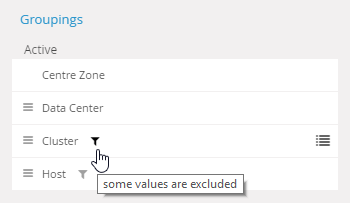
- Haz clic en el icono de filtro.
Aparece una lista de valores disponibles para esta agrupación. - Encuentra los valores que deseas añadir a la agrupación y selecciónalos.
- Aplica tus cambios.
La Vista Baseline se regenera con los datos adicionales. De esta manera, también puedes eliminar valores de agrupación de la Vista Baseline.
Cuando un segmento está oculto, sus datos de uso no se utilizan en el cálculo del uso general de la Vista Baseline. Antes de restaurar un segmento oculto, considera los efectos que podría tener en tu Vista Baseline:
- Cambio en el ancho del segmento padre.
- Cambio en el color del segmento padre para tener en cuenta los datos de uso del segmento hijo restaurado.
- Restauración automática de segmentos hijos al mismo tiempo (si el segmento que ocultaste tiene alguno).
- Más cargas de trabajo apareciendo en el exterior del gráfico.